iPhone에서 글꼴 색상을 변경하는 방법
색상은 사물을 시각적으로 처리하는 데 도움이 되므로 문서, 이메일, 잠금 화면 및 기타 요소에 다양한 색상을 사용하면 더 멋져 보일 것입니다. 글꼴 스타일과 마찬가지로 다양한 글꼴 색상을 선택하는 것은 휴대폰의 텍스트가 단조롭게 보이는 것을 방지하는 좋은 방법이 될 수 있습니다.
페이지 앱에서 글꼴 색상을 변경하는 방법
iPhone에서 문서의 텍스트 색상을 변경하거나 iOS에서 Pages 앱을 열어 변경할 수 있습니다.
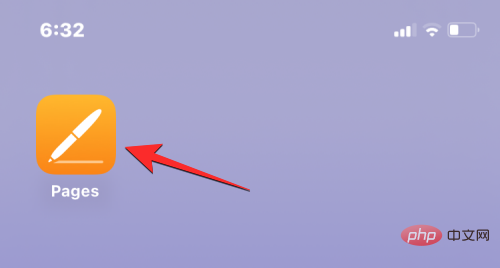
Pages에서 열고 싶은 문서를 클릭하세요.
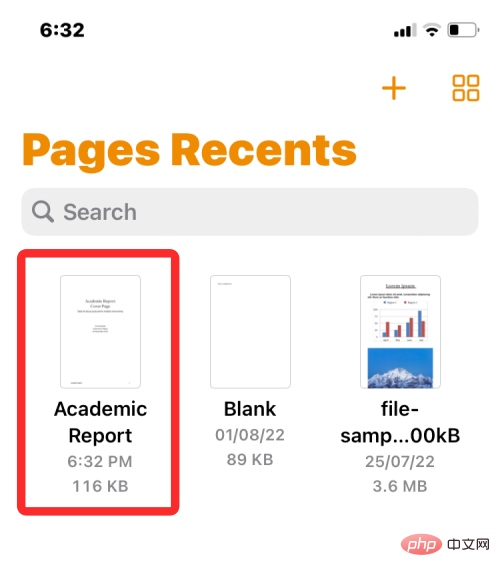
문서가 화면 보기로 열려 있는 경우 오른쪽 상단에 있는 편집 버튼을 클릭하세요.
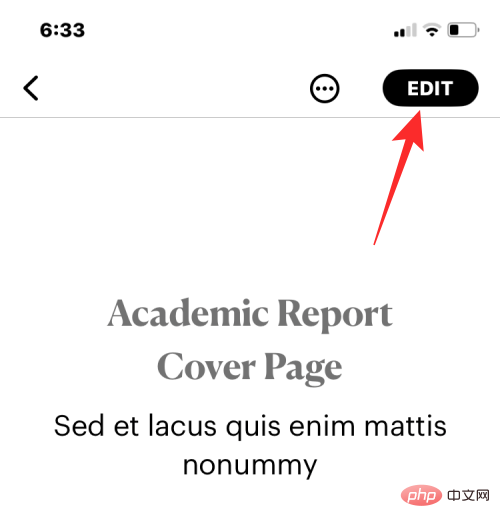
선택한 문서가 이제 편집 모드로 들어갑니다.
이 문서의 텍스트 글꼴 색상을 변경하려면 원하는 텍스트를 클릭하여 강조 표시하세요.
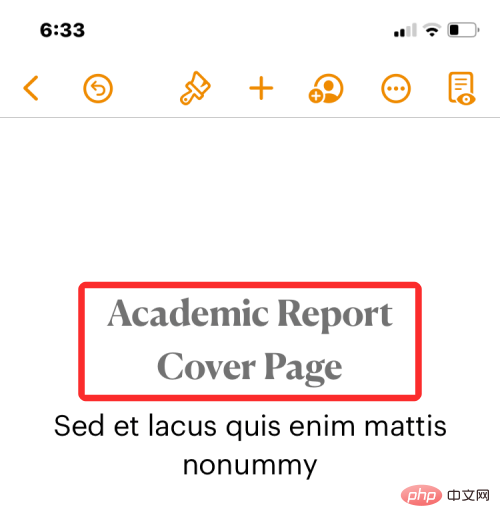
선택한 텍스트를 강조 표시하면 상단 도구 모음에서 브러시 아이콘을 클릭하세요.

이제 하단에 로드된 텍스트 메뉴가 표시됩니다. 이 메뉴를 아래로 스크롤하여 텍스트 색상을 탭하세요.
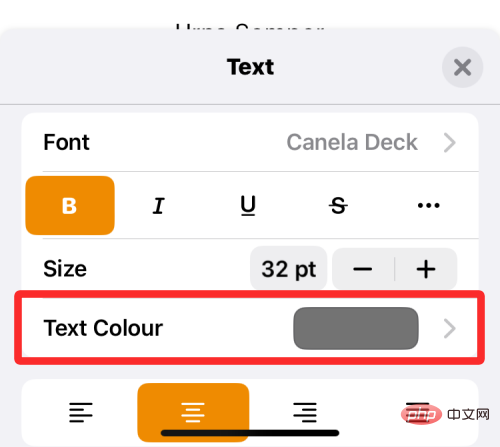
이제 텍스트 색상 메뉴가 화면에 나타납니다. 이 화면에서는 문서에서 선택한 텍스트에 적용할 색상을 선택할 수 있습니다.
Color: 텍스트 색상 메뉴에 접근하면 기본적으로 색상 탭이 로드됩니다. 이 탭에서는 사용 가능한 색상 그리드에서 적용하려는 글꼴 색상을 선택할 수 있습니다.
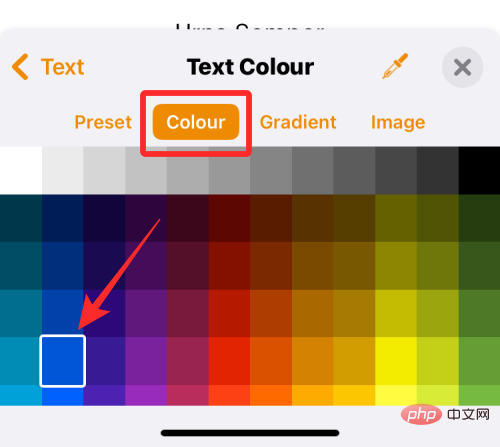
이 그리드에서 색상을 선택하면 해당 색상이 선택한 텍스트에 적용됩니다.

Presets: Presets 탭을 클릭하여 더 많은 색상 옵션 중에서 선택할 수 있습니다. 여기에서 텍스트에 적용할 색상 또는 모노톤 그라디언트를 선택할 수 있습니다.
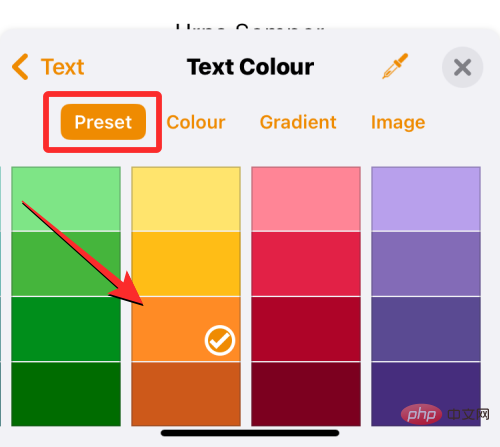
또는 오른쪽으로 스와이프하여 모노톤 그라데이션을 찾아볼 수도 있습니다.
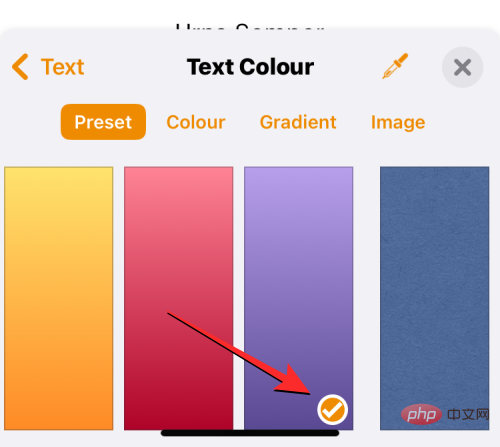
싱글톤 그라데이션을 적용하면 텍스트가 이렇게 강조됩니다.

Gradient: 사용자 정의 그라데이션을 적용하려면 텍스트 색상 메뉴에서 Gradient 탭을 클릭하세요. 여기에서 색상 시작을 클릭하세요.
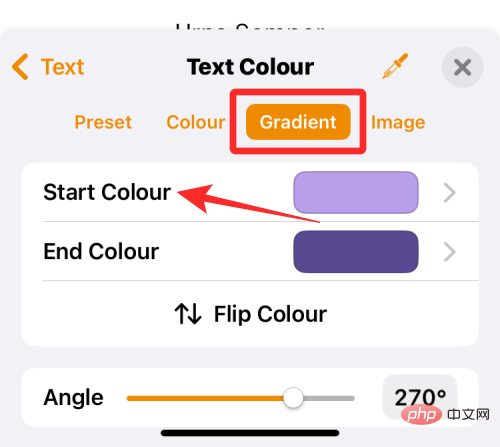
다음 화면에서 그라디언트의 시작 색상으로 선택하려는 색상을 선택한 다음 텍스트 색상을 탭하여 이전 화면으로 돌아갑니다.
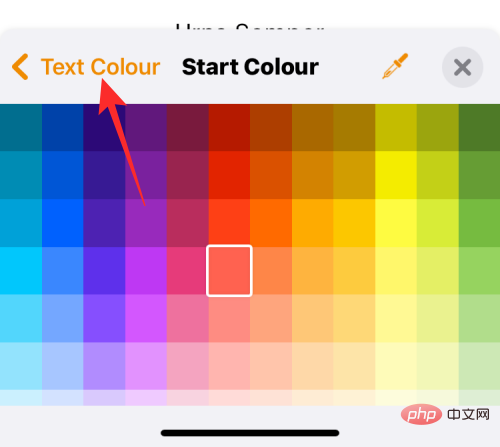
이제 색상 종료를 클릭하세요.
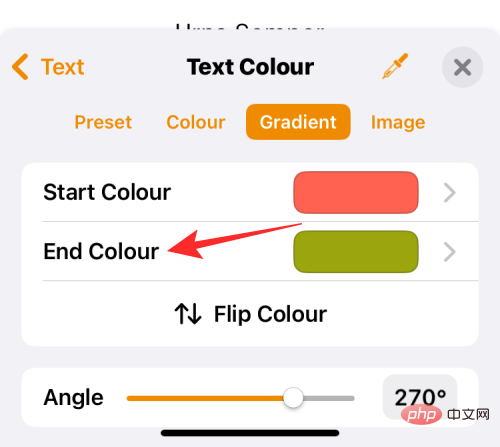
이 화면에서 그라데이션으로 선택하려는 두 번째 색상을 선택한 다음 텍스트 색상을 탭하여 이전 화면으로 돌아갑니다.
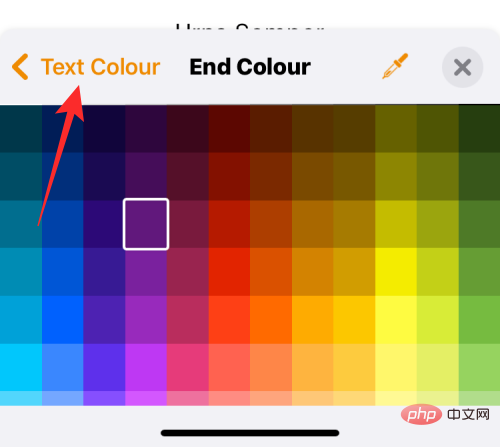
이제 선택한 텍스트에 그라디언트가 적용됩니다.

angle을 조정하고 Flip Color를 사용하여 그라디언트의 색상 위치를 반전시켜 더 수정할 수 있습니다.
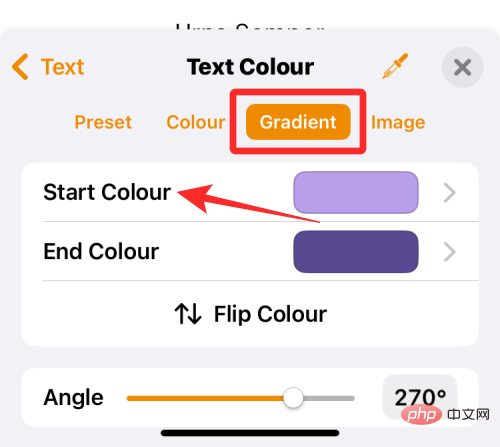
Image: 그라디언트 외에도 텍스트 부분에 적용한 이미지의 일부가 포함되도록 이미지를 글꼴 색상으로 적용할 수도 있습니다. 이미지를 글꼴 색상으로 추가하려면 텍스트 색상 메뉴에서 이미지 탭을 선택하고 이미지 변경을 클릭하세요.
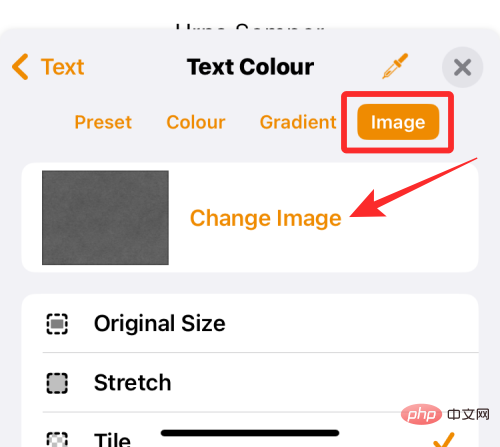
표시되는 더보기 메뉴에서 사진 선택을 선택하세요.
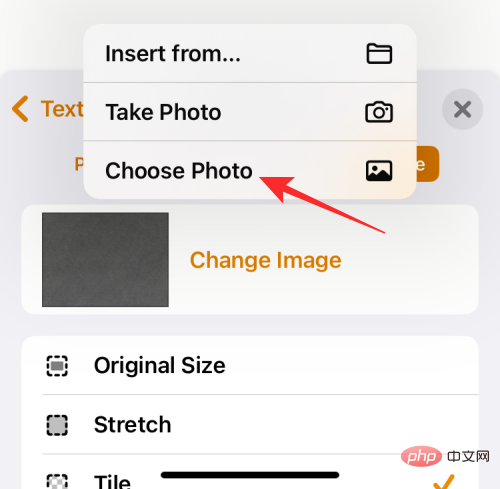
갤러리의 사진이 화면에 나타나는 것을 볼 수 있습니다. 여기에서 텍스트 배경으로 적용하려는 이미지를 클릭하여 선택하세요.
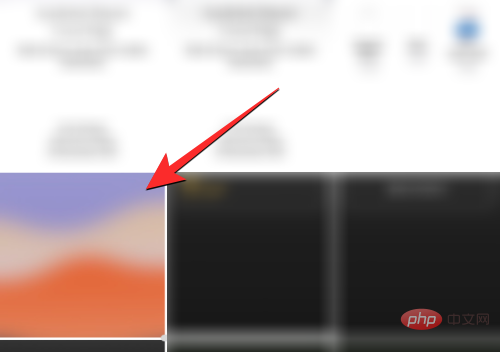
이미지를 텍스트 색상으로 적용하면 이런 모습이 됩니다.

색상 선택기: 위 옵션이 만족스럽지 않으면 화면에서 글꼴 색상을 선택할 수 있습니다. 이렇게 하려면 텍스트 색상 메뉴에서 색상 선택기 아이콘을 클릭하세요.
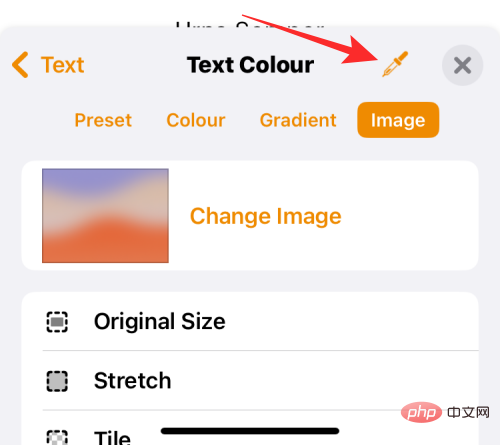
이제 문서 내에서 드래그하여 텍스트에 적용할 색상을 선택할 수 있습니다.
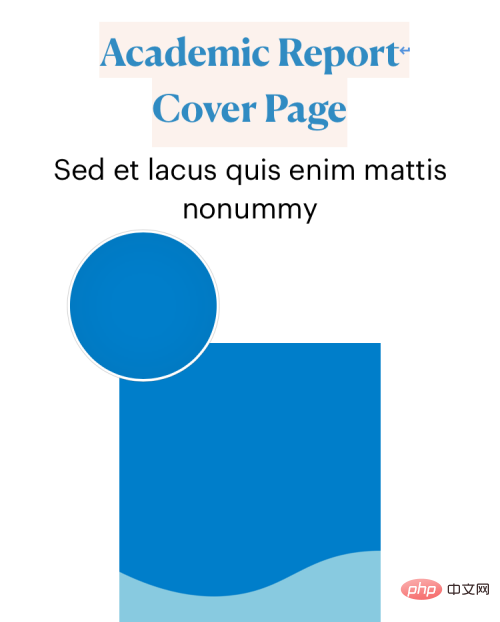
글꼴 색상을 선택한 후 텍스트 색상 메뉴 오른쪽 상단의 X 아이콘을 클릭하여 변경을 확인하세요.
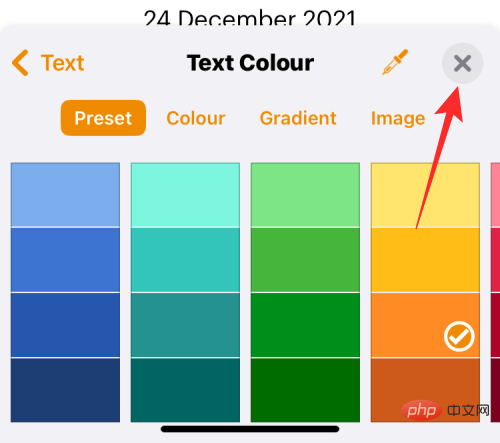
iPhone에서 자막 글꼴 색상을 변경하는 방법
iPhone에서 동영상을 시청할 때 재생 중인 콘텐츠에 표시되는 자막의 글꼴 색상을 변경할 수 있습니다. iPhone에 표시되는 표준 자막 및 자막을 계속 사용하고 싶지 않은 경우 글꼴 색상을 변경하여 자막 모양을 수정할 수 있습니다.
이 작업을 수행하려면 iPhone에서 설정 앱을 엽니다.
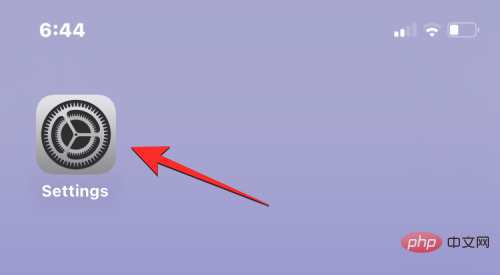
설정에서 접근성을 선택하세요.
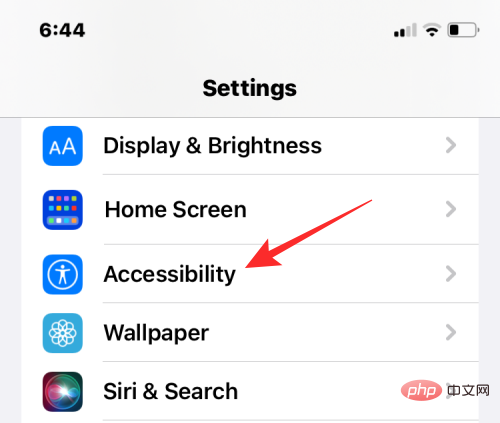
다음 화면에서 아래로 스크롤하여 자막 및 자막을 클릭하세요.
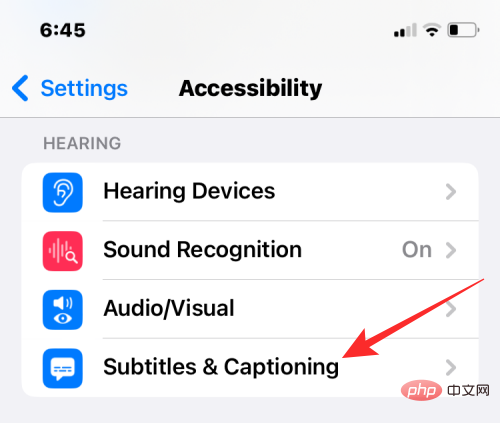
자막 및 자막 화면에서 스타일을 탭하세요.
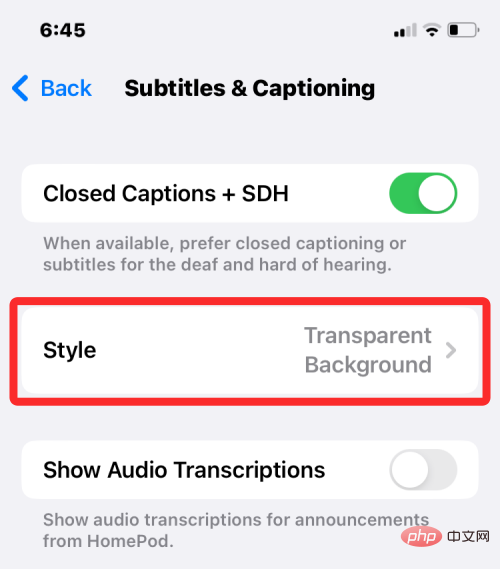
이제 새 스타일 만들기를 클릭하여 iPhone에서 자막 모양을 변경할 수 있습니다.
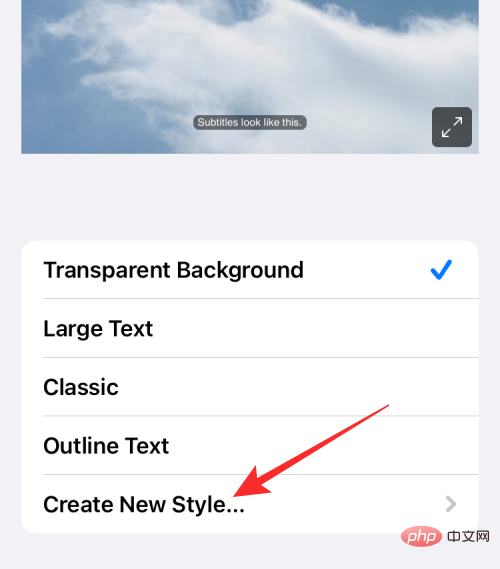
이제 글꼴, 크기, 색상, 배경, 불투명도 등을 변경하는 다양한 옵션을 선택할 수 있는 스타일 생성기 화면으로 이동됩니다.
원하는 글꼴과 크기를 선택한 후 "텍스트" 아래의 색상을 클릭하여 글꼴 색상을 변경할 수 있습니다.
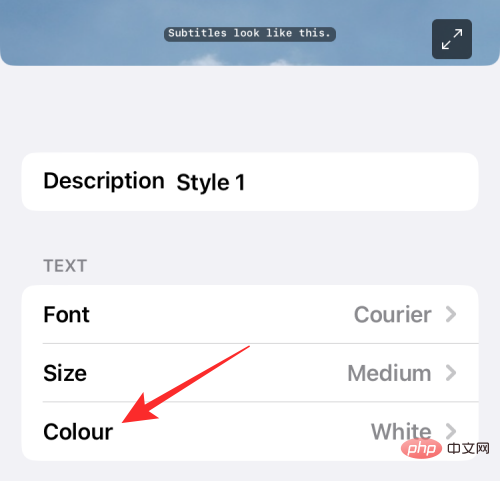
iOS에서는 8가지 색상 중에서 자막 텍스트에 적용할 수 있는 색상을 선택할 수 있습니다.
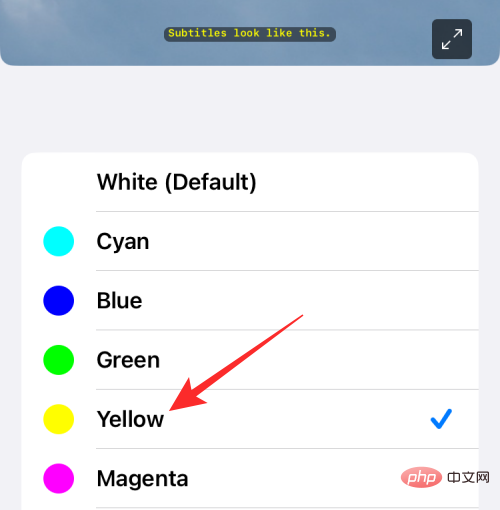
자막 스타일을 추가로 편집하여 맞춤 설정할 수 있으며, 준비가 되면 이 스타일이 자동으로 자막에 적용됩니다.
잠금 화면에서 글꼴 색상을 변경하는 방법
iOS 16에는 다양한 새로운 기능이 추가되었습니다. 주목할만한 추가 기능 중 하나는 잠금 화면에서 글꼴 스타일과 텍스트 색상을 변경할 수 있는 새로운 잠금 화면 UI입니다. . 이전 버전의 iOS에서는 잠금 화면 글꼴 색상이나 스타일을 변경할 수 없으므로 잠금 화면 텍스트의 글꼴 색상을 변경하려면 iPhone에서 iOS 16 이상을 실행해야 합니다.
시작하려면 FaceID 또는 TouchID를 사용하여 iPhone을 잠금 해제하세요. 단, 아직 홈 화면으로 이동하지는 마세요. 기기를 잠금 해제하고 잠금 화면을 유지하기만 하면 됩니다. iPhone의 잠금을 해제한 후 계속하려면 빈 잠금 화면 영역을 길게 탭하세요.
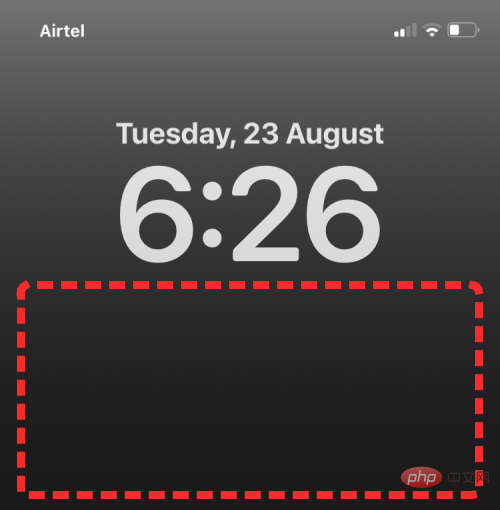
화면을 스와이프한 다음 화면 위의 빈 공간을 길게 탭하여 알림 센터를 실행하여 이 작업을 수행할 수도 있습니다.
이렇게 하면 잠금 화면에서 편집 모드가 활성화됩니다. 글꼴 색상을 변경하려면 화면 하단의 사용자 지정을 탭하세요.
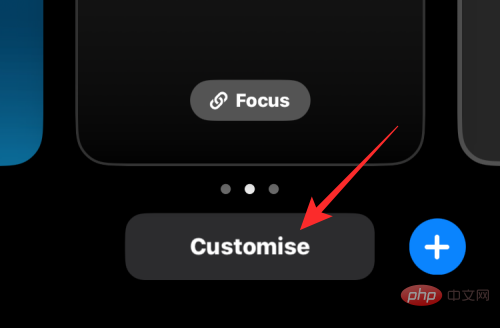
이제 상단의 시간 위젯을 클릭하세요.
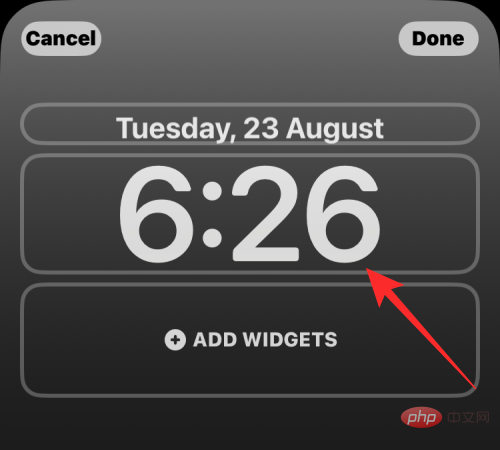
이제 화면 하단에 글꼴 및 색상 메뉴가 표시됩니다. 여기 하단에는 iPhone의 잠금 화면 텍스트로 설정을 적용할 수 있는 일련의 색상 옵션이 표시됩니다. 다음 옵션 중에서 글꼴 색상을 선택할 수 있습니다.
배경화면 기반 색상: 기본적으로 iOS 16은 잠금 화면 배경화면에서 분석된 가장 적합한 색상을 기반으로 자체 글꼴 색상을 적용합니다. 이는 글꼴 및 색상 메뉴의 색상 행에 나타나는 첫 번째 옵션입니다.
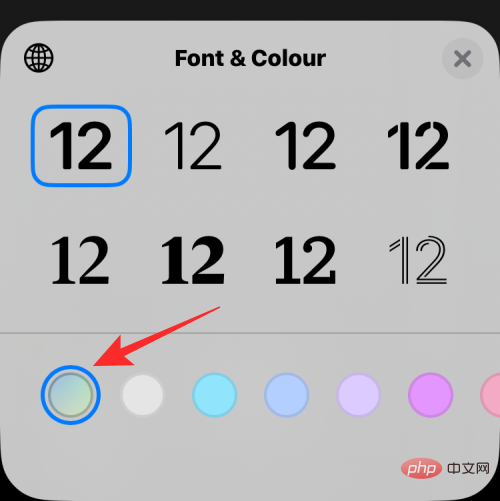
기본 색상: iOS가 가장 적합한 색상을 선택하는 것 외에도 흰색, 파란색, 분홍색, 보라색, 산호색, 베이지색, 크림색, 녹색을 포함한 다른 13가지 기본 옵션과 다른 글꼴 색상을 적용할 수도 있습니다. 등. 글꼴 및 색상 메뉴 하단의 색상 행을 스와이프하여 이러한 색상에 액세스할 수 있습니다.
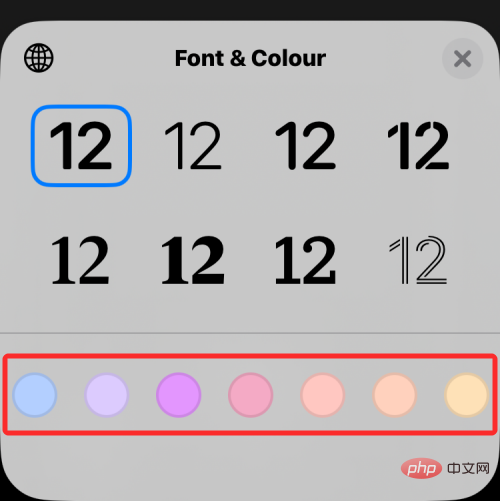
색상을 탭하면 강도를 조절할 수 있습니다. 하단의 슬라이더를 드래그하여 그림자의 밝기 또는 어두움 정도를 선택할 수 있습니다.
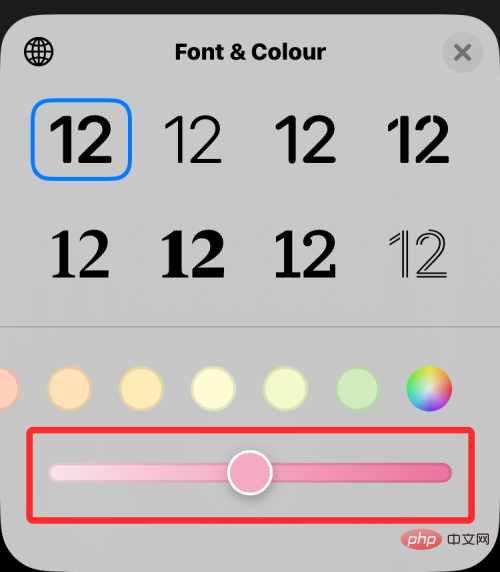
사용자 정의 색상 선택: iOS가 잠금 화면에 적용하는 사전 설정 색상이나 배경화면 기반 색상이 마음에 들지 않으면 풀 컬러 팔레트에서 사용자 정의 색상을 선택할 수 있습니다. 이 팔레트에 액세스하려면 색상 행의 오른쪽 끝으로 스와이프하고 오른쪽 하단에 있는 여러 색상 원을 탭하세요.
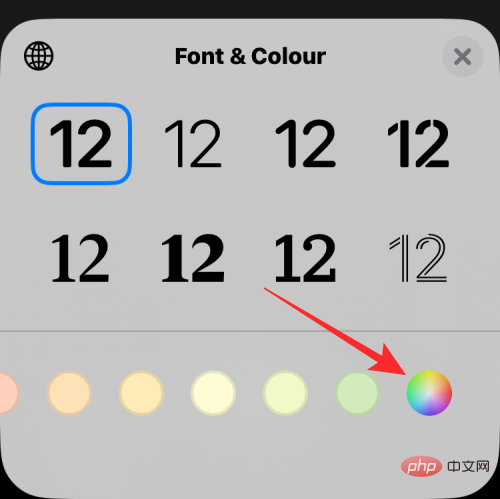
이제 화면에 색상 메뉴가 표시됩니다. 여기에서 그리드 탭 의 옵션에서 사용자 정의 색상을 선택할 수 있습니다.
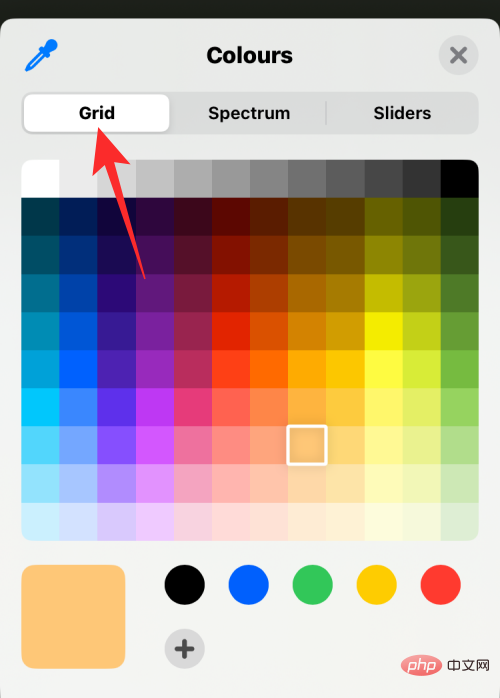
더 원활한 색상 선택 환경을 위해 상단의 스펙트럼 탭을 클릭하고 색상 범위 전체에서 색상 선택기를 이동하여 원하는 색상을 선택할 수 있습니다.
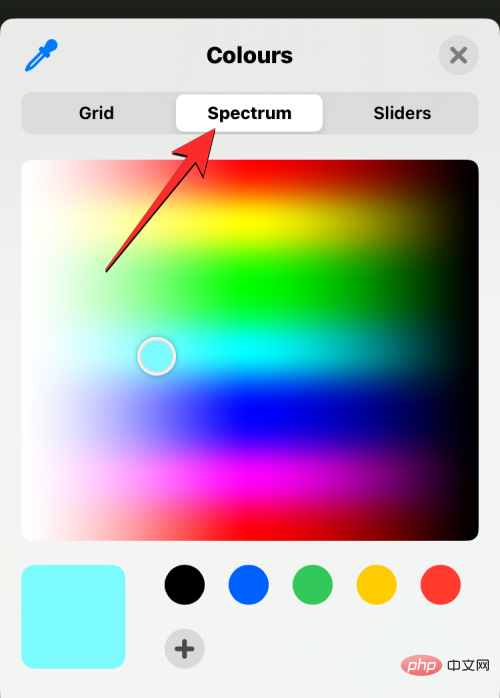
색상 혼합 및 코딩에 익숙하다면 슬라이더 탭을 클릭하고 Red, Green 및 Blue 슬라이더를 드래그하여 원하는 색상을 얻을 수 있습니다. 이전에 선호하는 색상 코드를 클립보드에 복사한 경우 선호하는 색상 코드를 Display P3 Hex Color # 상자에 붙여넣을 수도 있습니다.
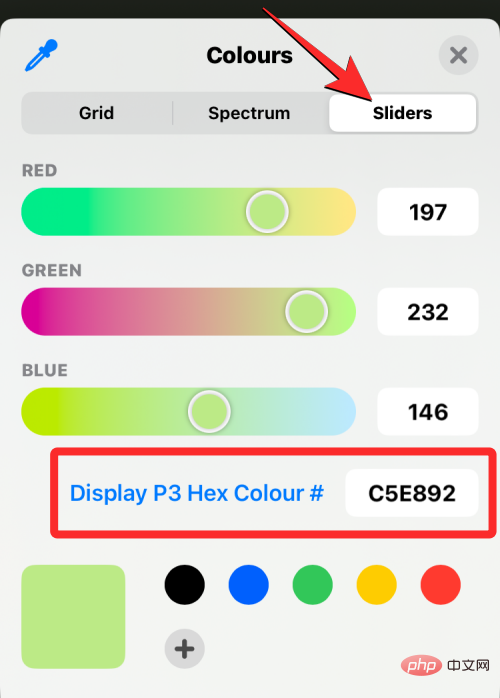
색상 메뉴 왼쪽 상단에 있는 색상 선택 아이콘을 클릭하여 현재 배경화면에서 적용하려는 색상을 선택할 수도 있습니다.
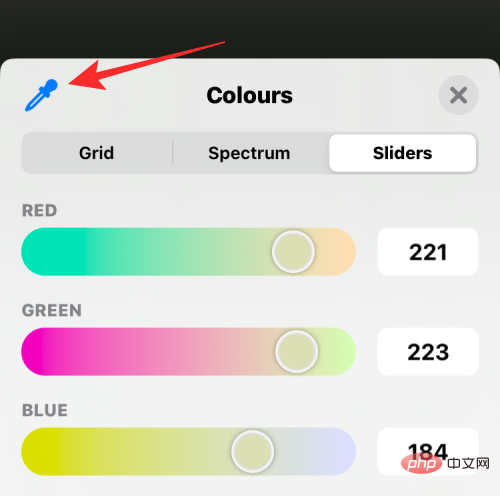
이제 화면에 사각형 격자가 있는 원이 표시되며 글꼴 색상으로 적용하려는 색상으로 이동할 수 있습니다. 이 원을 드래그하여 화면 일부에서 색상을 선택할 수 있으며, 화면에서 손가락을 떼면 마지막으로 선택한 색상이 선택됩니다.
이 탭에서 색상을 선택하면 선택한 색상이 왼쪽 하단에 있는 큰 정사각형 타일에 로드됩니다.
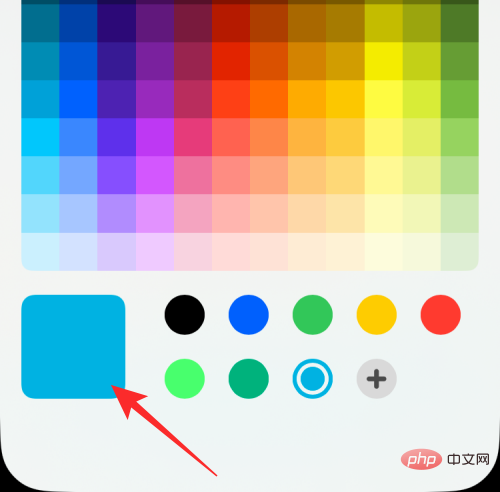
이 색상은 잠금 화면의 텍스트 부분에도 직접 적용됩니다.
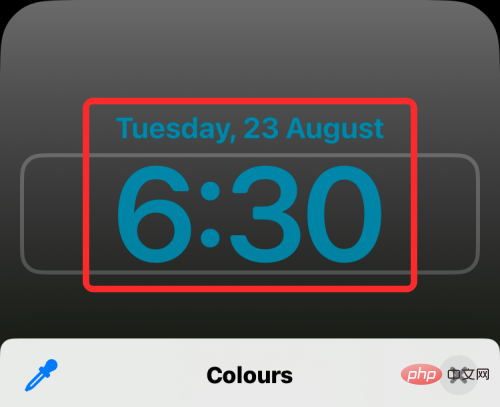
하단의 + 아이콘 을 클릭하면 다양한 맞춤 색상을 추가할 수 있습니다. 색상을 길게 누른 다음 삭제를 탭하여 추가된 색상을 삭제할 수도 있습니다.
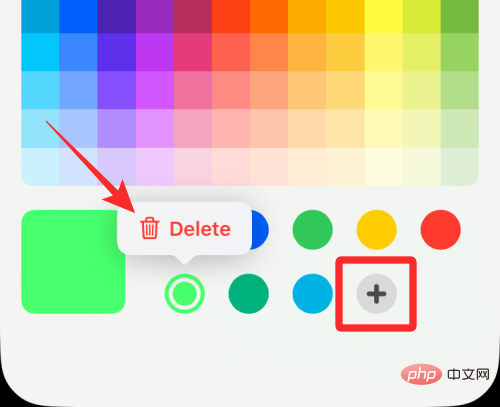
시간 변경 위젯 글꼴로 선택한 색상은 잠금 화면에 추가하는 다른 위젯에도 적용됩니다.
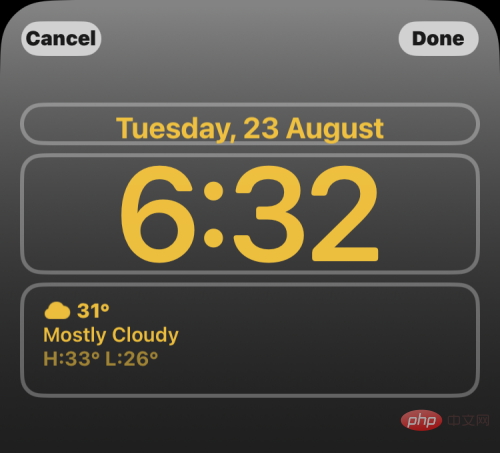
Apple Mail에서 글꼴 색상을 변경하는 방법
텍스트가 많이 포함된 이메일을 처리할 때 메시지에서 주요 세부 정보를 강조 표시하는 방법을 찾고 싶을 수 있습니다. 굵게, 기울임체 및 밑줄 옵션을 사용하여 다양한 텍스트 요소를 강조할 수 있지만 텍스트를 강조하는 보다 효과적인 방법은 다양한 글꼴 색상을 사용하여 메시지의 다양한 세부 사항을 강조하는 것입니다.
iOS에서 Mail 앱을 열어 iPhone에서 이메일의 글꼴 색상을 변경할 수 있습니다.
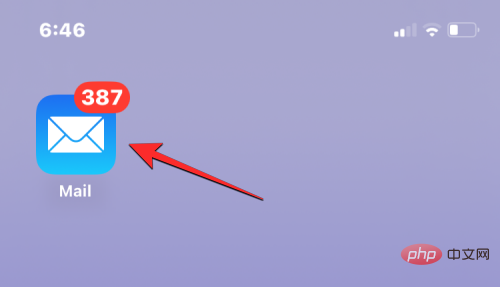
여기에서 새 이메일을 만들거나 저장된 초안에서 하나를 선택하세요.
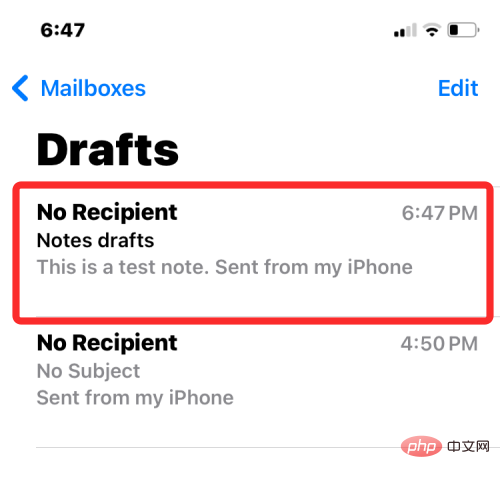
메시지의 텍스트 부분이 준비되면 먼저 글꼴 색상을 변경하려는 텍스트를 선택하여 강조 표시를 시작할 수 있습니다.
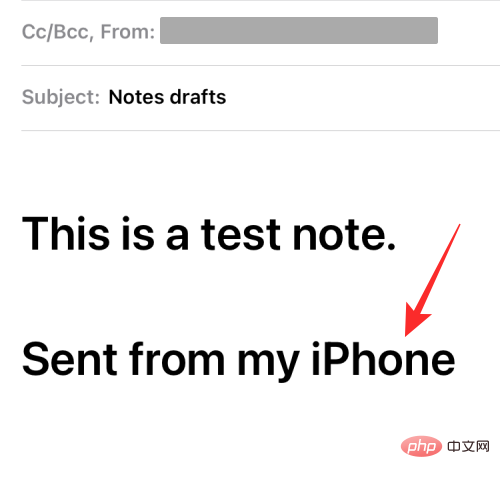
텍스트를 선택하려면 텍스트를 탭한 다음 선택을 탭하세요.
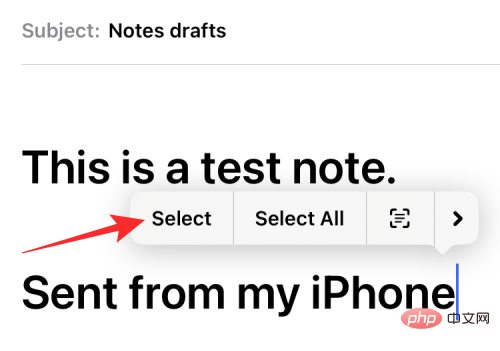
그런 다음 커서를 양쪽 끝으로 드래그하여 선택 항목을 확장할 수 있습니다.
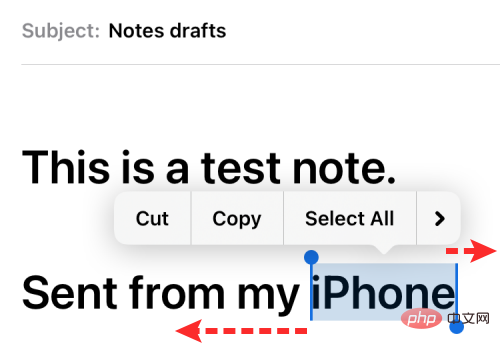
원하는 텍스트 범위를 선택한 후 키보드 위 툴바에서 Aa 아이콘을 클릭하세요.
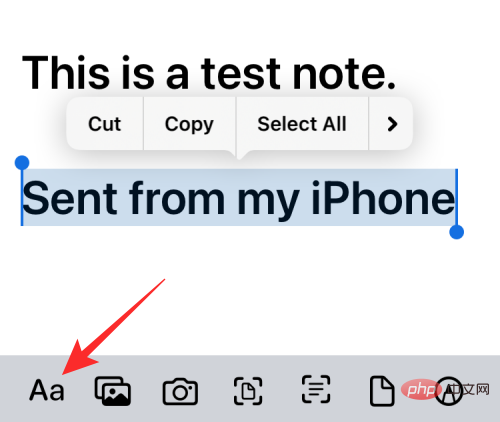
화면에 형식 메뉴가 열립니다. 이 메뉴에서 글꼴 크기 옵션 오른쪽에 있는 무지개 원 아이콘을 클릭하세요.
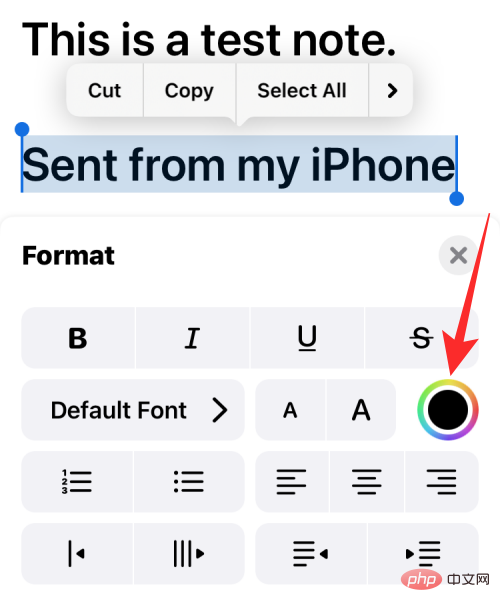
이제 화면에 다양한 색상이 그리드로 표시되는 팔레트 메뉴가 표시됩니다. 셀 중 하나를 클릭하여 이 그리드에서 색상을 선택합니다.
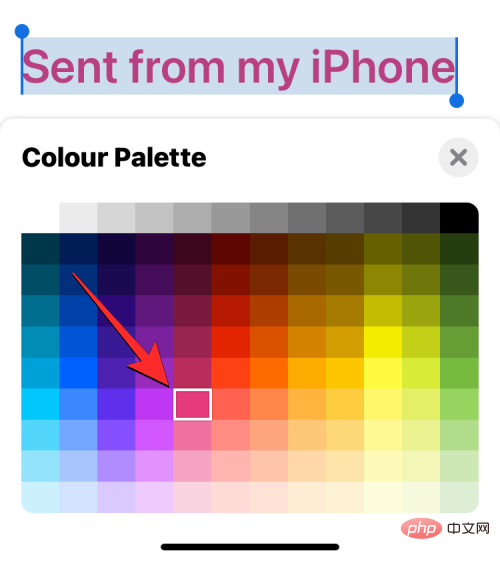
팔레트 메뉴가 로드된 상태에서 메시지의 다른 텍스트를 선택하여 다른 색상을 적용할 수 있습니다.
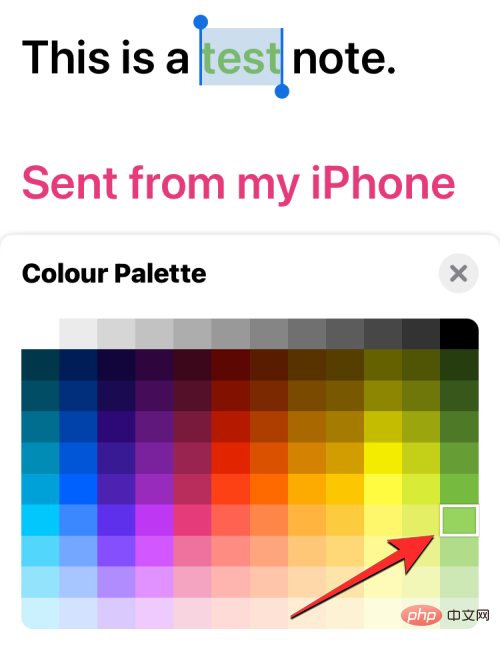
글꼴 색상을 변경한 후 팔레트 메뉴 오른쪽 상단의 X 아이콘을 클릭하면 변경 내용을 확인하고 메시지를 회신할 수 있습니다.
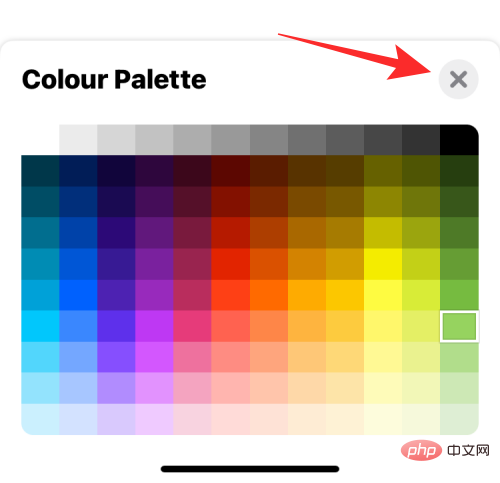
이제 오른쪽 상단에 있는 X 아이콘을 다시 클릭하여 서식 메뉴를 닫을 수 있습니다.
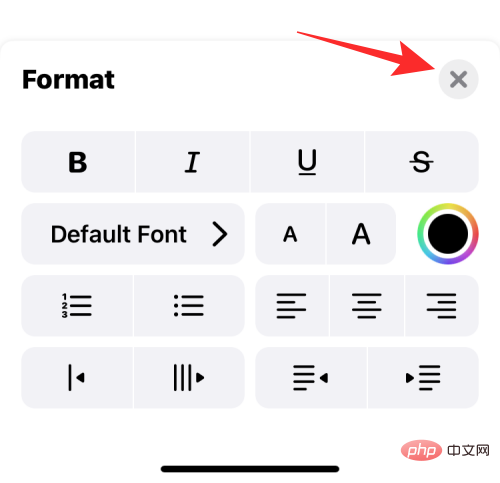
메시지에서 선택한 텍스트에 새 글꼴 색상이 적용됩니다.
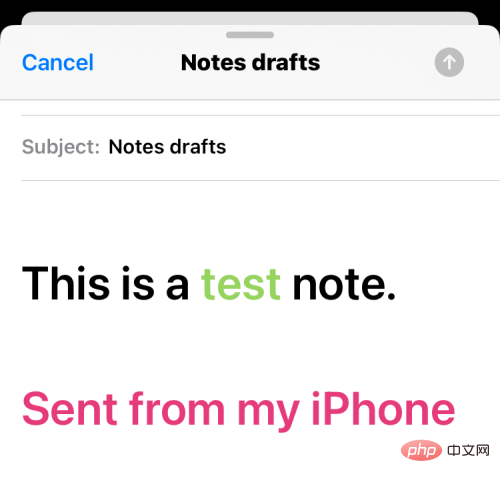
위 내용은 iPhone에서 글꼴 색상을 변경하는 방법의 상세 내용입니다. 자세한 내용은 PHP 중국어 웹사이트의 기타 관련 기사를 참조하세요!

핫 AI 도구

Undresser.AI Undress
사실적인 누드 사진을 만들기 위한 AI 기반 앱

AI Clothes Remover
사진에서 옷을 제거하는 온라인 AI 도구입니다.

Undress AI Tool
무료로 이미지를 벗다

Clothoff.io
AI 옷 제거제

Video Face Swap
완전히 무료인 AI 얼굴 교환 도구를 사용하여 모든 비디오의 얼굴을 쉽게 바꾸세요!

인기 기사

뜨거운 도구

메모장++7.3.1
사용하기 쉬운 무료 코드 편집기

SublimeText3 중국어 버전
중국어 버전, 사용하기 매우 쉽습니다.

스튜디오 13.0.1 보내기
강력한 PHP 통합 개발 환경

드림위버 CS6
시각적 웹 개발 도구

SublimeText3 Mac 버전
신 수준의 코드 편집 소프트웨어(SublimeText3)

뜨거운 주제
 7647
7647
 15
15
 1392
1392
 52
52
 91
91
 11
11
 73
73
 19
19
 36
36
 110
110
 새로운 카메라, A18 Pro SoC 및 더 큰 화면을 갖춘 iPhone 16 Pro 및 iPhone 16 Pro Max 공식
Sep 10, 2024 am 06:50 AM
새로운 카메라, A18 Pro SoC 및 더 큰 화면을 갖춘 iPhone 16 Pro 및 iPhone 16 Pro Max 공식
Sep 10, 2024 am 06:50 AM
Apple은 마침내 새로운 고급 iPhone 모델의 덮개를 해제했습니다. iPhone 16 Pro 및 iPhone 16 Pro Max는 이제 이전 세대 제품(Pro는 6.3인치, Pro Max는 6.9인치)에 비해 더 큰 화면을 제공합니다. 그들은 향상된 Apple A1을 얻습니다
 iOS 18 RC에서 발견된 iPhone 부품 활성화 잠금 - 사용자 보호를 가장하여 판매된 수리 권리에 대한 Apple의 최근 타격일 수 있습니다.
Sep 14, 2024 am 06:29 AM
iOS 18 RC에서 발견된 iPhone 부품 활성화 잠금 - 사용자 보호를 가장하여 판매된 수리 권리에 대한 Apple의 최근 타격일 수 있습니다.
Sep 14, 2024 am 06:29 AM
올해 초 Apple은 활성화 잠금 기능을 iPhone 구성 요소로 확장할 것이라고 발표했습니다. 이는 배터리, 디스플레이, FaceID 어셈블리 및 카메라 하드웨어와 같은 개별 iPhone 구성 요소를 iCloud 계정에 효과적으로 연결합니다.
 iPhone 부품 활성화 잠금은 사용자 보호를 가장하여 판매된 수리 권리에 대한 Apple의 최근 타격일 수 있습니다.
Sep 13, 2024 pm 06:17 PM
iPhone 부품 활성화 잠금은 사용자 보호를 가장하여 판매된 수리 권리에 대한 Apple의 최근 타격일 수 있습니다.
Sep 13, 2024 pm 06:17 PM
올해 초 Apple은 활성화 잠금 기능을 iPhone 구성 요소로 확장할 것이라고 발표했습니다. 이는 배터리, 디스플레이, FaceID 어셈블리 및 카메라 하드웨어와 같은 개별 iPhone 구성 요소를 iCloud 계정에 효과적으로 연결합니다.
 Gate.io 거래 플랫폼 공식 앱 다운로드 및 설치 주소
Feb 13, 2025 pm 07:33 PM
Gate.io 거래 플랫폼 공식 앱 다운로드 및 설치 주소
Feb 13, 2025 pm 07:33 PM
이 기사는 Gate.io의 공식 웹 사이트에서 최신 앱을 등록하고 다운로드하는 단계에 대해 자세히 설명합니다. 먼저, 등록 정보 작성, 이메일/휴대 전화 번호 확인 및 등록 완료를 포함하여 등록 절차가 소개됩니다. 둘째, iOS 장치 및 Android 장치에서 Gate.io 앱을 다운로드하는 방법을 설명합니다. 마지막으로, 공식 웹 사이트의 진위를 검증하고, 2 단계 검증을 가능하게하고, 피싱 위험에 대해 사용자 계정 및 자산의 안전을 보장하는 등 보안 팁이 강조됩니다.
 여러 iPhone 16 Pro 사용자가 터치스크린 정지 문제를 보고했습니다. 이는 손바닥 거부 감도와 관련이 있을 수 있습니다.
Sep 23, 2024 pm 06:18 PM
여러 iPhone 16 Pro 사용자가 터치스크린 정지 문제를 보고했습니다. 이는 손바닥 거부 감도와 관련이 있을 수 있습니다.
Sep 23, 2024 pm 06:18 PM
Apple의 iPhone 16 라인업, 특히 16 Pro/Pro Max 기기를 이미 사용해 본 적이 있다면 최근에 터치스크린과 관련된 문제에 직면했을 가능성이 높습니다. 다행스러운 점은 당신이 혼자가 아니라는 것입니다. 보고서
 Beats, 라인업에 휴대폰 케이스 추가: iPhone 16 시리즈용 MagSafe 케이스 공개
Sep 11, 2024 pm 03:33 PM
Beats, 라인업에 휴대폰 케이스 추가: iPhone 16 시리즈용 MagSafe 케이스 공개
Sep 11, 2024 pm 03:33 PM
Beats는 Bluetooth 스피커 및 헤드폰과 같은 오디오 제품을 출시하는 것으로 알려져 있지만, 가장 놀랍게도 Apple 소유 회사는 iPhone 16 시리즈를 시작으로 휴대폰 케이스 제작에 진출했습니다. 비츠 아이폰
 ANBI 앱 공식 다운로드 v2.96.2 최신 버전 설치 Anbi 공식 안드로이드 버전
Mar 04, 2025 pm 01:06 PM
ANBI 앱 공식 다운로드 v2.96.2 최신 버전 설치 Anbi 공식 안드로이드 버전
Mar 04, 2025 pm 01:06 PM
Binance App 공식 설치 단계 : Android는 공식 웹 사이트를 방문하여 다운로드 링크를 찾아야합니다. Android 버전을 선택하여 IOS를 설치하십시오. 모두 공식 채널을 통해 계약에주의를 기울여야합니다.
 PHP를 사용하여 Alipay EasySDK를 호출 할 때 '정의되지 않은 배열 키 '부호''오류 문제를 해결하는 방법은 무엇입니까?
Mar 31, 2025 pm 11:51 PM
PHP를 사용하여 Alipay EasySDK를 호출 할 때 '정의되지 않은 배열 키 '부호''오류 문제를 해결하는 방법은 무엇입니까?
Mar 31, 2025 pm 11:51 PM
문제 설명 PHP를 사용하여 Alipay EasysDK를 호출 할 때, 공식 코드에 따라 매개 변수를 작성한 후, 작동 중에 오류 메시지 가보고되었습니다. "정의되지 않은 ...



